Jos sinulla on erinomaisia otoksia, mutta huomaat, että suurin osa valokuvista on epätarkkoja, kuinka korjata epäselvät kuvat? Ennen kuin käytät valokuvieditoria valokuvien vähemmän epätarkkuuteen, sinun on tiedettävä epäselvien kuvien syyt, kuten liike, jalusta ja muut.
Artikkelissa jaetaan myös yksinkertainen online-menetelmä pientarkkuuksien epäselvien kuvien korjaamiseksi edistyneellä tekoälytekniikalla sekä hyödyllisiä vinkkejä. Opi vain lisätietoja prosessista ja paranna erinomaisen kuvan laatua vastaavasti.
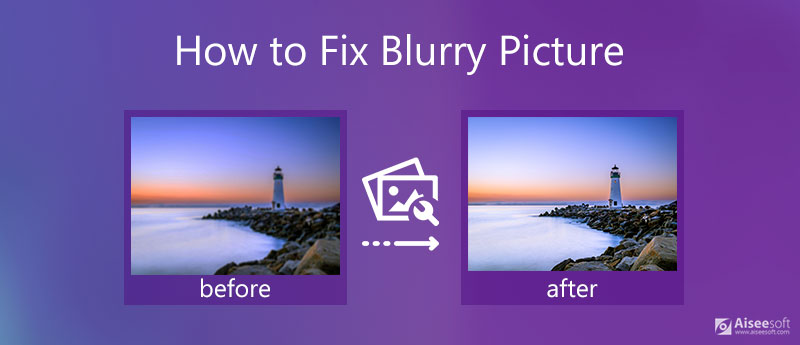
Menetelmän epäselvien valokuvien korjaamiseksi pitäisi olla valokuvan kuumin aihe. Siksi on aivan välttämätöntä oppia korjaamaan epäselvä kuva. Seuraavassa on epäselvän kuvan syitä.
1. Kohteen liike aiheuttaa epätarkkoja valokuvia. Tätä tapahtuu usein hämärässä hitaan suljinnopeuden takia. Jos kohde liikkuu ja valitsemasi suljinnopeus tai kamera ei sulje liikettä, se johtaa epäselviin kuviin.
2. Kameran liike tekee myös epätarkkoja kuvia. Yleensä kameran siirtäminen sulkimen painamisen jälkeen tekee varmasti epäselvän kuvan. Tuo lisäksi kamera lähemmäksi tai kauemmas silmistäsi kuvaamisen aikana. Pienetkin liikkeet sormea kohti suljinta painettaessa, ympäristön epävakaus ovat kaikki syitä sumentavan kuvan tekemiseen.
3. Väärä tarkennus voi myös aiheuttaa epäselvän kuvan. Jos tarkennus on epätarkka, kuvan yksi osa voi olla terävä, kun taas toinen osa voi olla epäselvä tai sillä voi olla väärä syväterävyys. Sinä pystyt hämärtää valokuvan taustaa tästä.
4. Liian matala syväterävyys, heikko linssisuodattimen suorituskyky ja jopa linssi tai lika linssissä ovat myös syitä ongelmiin. Vähemmän epäselvän kuvan tekeminen edellyttää, että laite on puhdistettu perusteellisesti ennen kuvien ottamista.

Yleensä joudut oppimaan lisää jokaisen epäselvän kuvan syistä ja valitsemaan siihen liittyvän menetelmän epäselvän kuvan korjaamiseksi. Onko olemassa tapa tehdä vähemmän epäselvä valokuva yhdellä napsautuksella? Aiseesoft Kuvan parannin on esillä AI Super Resolution -tekniikalla, jonka avulla voit parantaa kuvan laatua ja parantaa tarkkuutta oppimalla miljoonia yksityiskohtia ja tekemällä monimutkaisia säätöjä.


Aiseesoft AI Photo Editor on työpöytävaihtoehto online-työkaluille, toinen tehokas työkalu, joka pystyy korjaamaan epätarkkoja kuvia tai terävöittämään sumeita kuvia. Se on saatavana käyttöjärjestelmille Windows 7, 8,10, 11, 10.7 ja Max OS X XNUMX tai uudempi.
Voit seurata vaiheita, jotka tekevät sumeista kuvistasi teräviä ja teräviä.
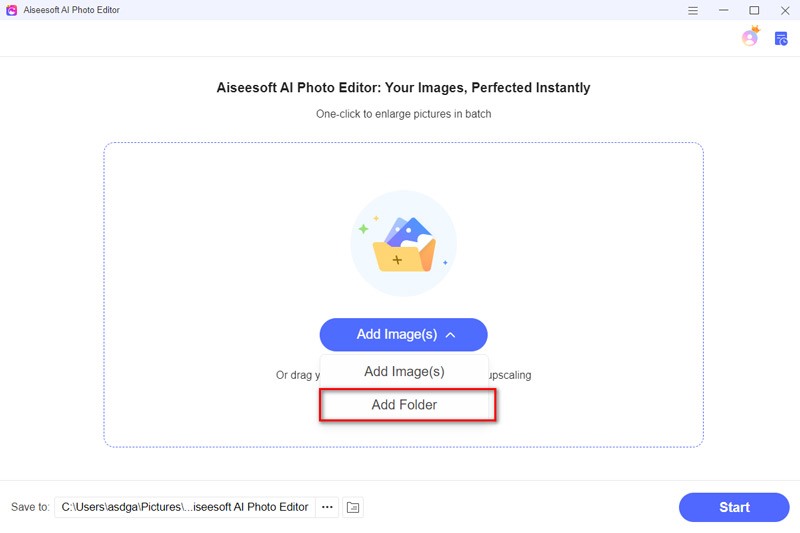


Jos haluat tehdä valokuvasta vähemmän epätarkan digitaalikameralla tai älypuhelimella, tässä on joitain hyödyllisiä vinkkejä, jotka voit ottaa huomioon. Etenkin olet vasta aloittelija valokuvauksessa.
1. Nosta suljinnopeutta. Jos säädät kameran asetuksia siten, että suljinnopeus on nopeampi, kaikki epätarkat kameran tai teeman liikkeet minimoidaan. Yleensä mitä nopeampi suljinnopeus, sitä vähemmän aikaa kohde tai kamera voi liikkua ja aiheuttaa epätarkkoja ongelmia.
2. Pysäytä kehys salamalla. Niin kauan kuin suljinnopeus ei ole liian hidas, se on riittävän nopea jäädyttämään suurimman osan valokuvattavista kohteista.
3. Yritä käyttää jalustaa. Sekä jalustat että yksijalustat voivat auttaa sinua vakauttamaan kamerasi. Käytä jalustaa oikein ja vakaus on tehokkain tapa korjata epäselvä valokuva selvästi. Huomioi, että jalustan tai yksijalan käyttö ei estä kohteen liikkumisesta johtuvia epätarkkoja valokuvia.

1. Pidä puhelinta tukevasti. Ravisteleva kamera on yksi epäselvien valokuvien suurimmista syistä. Jos puhelimesi liikkuu hyvin usein kuvaa otettaessa, se aiheuttaa enimmäkseen epäselvän kuvan. Pidä puhelinta tukevasti kahdella kädellä, laita kyynärpäät toiselle puolelle ja pidätä hengitystäsi, niin voit tehdä valokuvasta vähemmän epäselvä.
2. Tuki älypuhelimeesi. Yritä tukea puhelinta tukevasti. Voit esimerkiksi tukea sitä pöydälle varmistaaksesi, että se on vakaa.
3. Napauta laukaisinta varovasti. Se on turvallisempi tapa napauttaa, jotta voit välttää mahdollisen epäselvyyden.

Kuinka välttää epätarkkoja valokuvia ennen kuvaamista?
Oikeiden kameran asetusten, oikean kameran kiinnitystekniikan ja laitteiden käyttäminen epätarkkojen valokuvien estämiseksi on aina paras valinta epätarkkojen valokuvien, kuten jalustan, välttämiseksi.
Voiko heikko objektiivin laatu aiheuttaa epätarkkoja kuvia?
Jotkut zoom-objektiivit ja halvat kiinteät linssit eivät aina tuota korkean resoluution kuvia, vaikka sinulla olisi hyvät valokuvataidot. Siksi sinun on opittava korjaamaan epäselvä kuva.
Mitkä ovat työkalut epäselvien valokuvien korjaamiseen Photoshopissa?
Jos haluat korjata epäselvät valokuvat Photoshopissa, sinun on tiedettävä enemmän valokuvien ongelmista etukäteen. Sitten voit käyttää Terävyys-työkalua, Selkeysasetuksia, Porrastettua suodatinta, Säteissuodatinta ja muuta.
Yhteenveto
Yksikään valokuvaaja ei halua nähdä sumennettua kuvaa. Mutta kuinka välttää epäselvä valokuva tai tehdä valokuvasta vähemmän epäselvä, ei ole helppo tehtävä. Artikkelissa on selitetty epäselvien valokuvien syitä ja kuinka epäselvä kuva voidaan korjata. Aiseesoft Image Upscaler on helppo kuvanvahvistin, jonka avulla voit korjata epäselviä valokuvia tekoälyn avulla. Lataa vain kuvat ja saat kuvan erinomaisesta laadusta nyt.
Top Image Upscaler
Sovellukset kuvan tarkkuuden lisäämiseen Parhaat Photo Resizer -sovellukset Parhaat Ai Image Upscalerit Parhaat valokuvien koon muuttajat Faststone Photo Resizer Review Parhaat valokuvan suurennuslaitteet Adobe Photoshop Photo Resizer Review PicResize Arvostelut Imglager Arvostelut Parhaat GIF-suurentimet Parhaat kuvanoptimoijat Bigjpg arvostelu Parhaat valokuvatehostimet waifu2x arvostelu
Suurenna ja paranna kuvia jopa 4K erissä nopeasti laajalla tuella eri kuvaformaateille.
100 % turvallinen. Ei mainoksia.
100 % turvallinen. Ei mainoksia.